|
Как на сайте youtube можно найти конкретного пользователя и/или его канал, не зная названия видео, выложенных им?
Это очень просто – в поиске youtube – вводите название канала и жмёте – Enter, затем под полем поиска – жмёте кнопку фильтры – выбираете – канал и затем появится список каналов с таким или схожим названием. Вот фото –
автор вопроса выбрал этот ответ лучшим
-Irinka- 3 года назад На самом деле, найти нужный вам канал на Ютубе не составит труда. Для этого необходимо знать название канала. Это самое название канала нужно написать в поисковую строчку на Ютуб.
Если сразу после того, как вы вбили название нужный вам канал не вышел, тогда воспользуйтесь фильтрами – нажмите “Фильтры” -> “Каналы”. После этого, откроется список всех каналов со похожими названиями. Можно пойти и другим способом, использовать ссылку на Ютуб, в которую вставить ник канала. Вот, как она выглядит:
Бархатные лапки 3 года назад Если на канал подписано много подписчиков и он пользуется популярностью, то можно просто набрать в поиске и посмотреть. Если канал не популярный, то найти его тоже можно. Для этого мы в поиск должны забить название канала, далее нам нужно нажать “Фильтры” и после этого выбираем “Каналы”. После этого можно увидеть нужный канал. Сделать это весьма несложно, по времени это займет пару минуток.
Enot-Nina 3 года назад Если на канале Ютуб искать название видео, то найдется только это видео (система, конечно и близкие предложит). При желании можно перейти на канал и посмотреть все видео. В Yuotube не проблема найти пользователя или его канал. Просто нужно знать имя того, кого ищешь. Либо название канала. Далее его достаточно вбить в строке поиска и все. Ютуб выдаст все совпадения. Под каждым видео указан канал, на него можно перейти. Три клика и найдете кого угодно Вот например, вбиваем Дикая Иришка и смотрим, что предлагает Ютуб. С любого предложенного видео можно перейти на ее канал и все.
VeneraD 3 года назад У меня не возникало проблем найти нужный мне канал. Особенно, если я узнавала точное название канала из какой то статьи, или видео. Далее я просто заходила на Ютуб, выбирала значек лупы, и выходила адресная строка. Там я пишу имя канала, и он сразу же находился. Даже если вы не знаете точного названия канала, то можно найти по имени героя канала. Обычно имя и наименование канала совпадают, но даже если есть различия, поиск всё равно выведет подходящие варианты.
Да без проблем, это ни когда не было трудно. Сегодня поисковые сервисы очень чутко реагируют на поисковые запросы. Главное надо бы знать имя автора канала, или его псевдоним под которым он выступает. Вот прост вводим его имя в поиск и выйдут предложения. Если не одно из них не подходит вам в точности, выбирайте приближенные по смыслу. Через две-три сортировки таким образом алгоритм поисковой программы выведет вас на нужный канал, и нужного вам автора.
KritikSPb 3 года назад На Ютубе существует строка поиска, пользуясь которой находим конкретного пользователя. Единственно, нужно знать имя пользователя, каким он себя на Ютубе называет. Это самый быстрый вариант поиска, все остальные более долгие и сложные. Как правильно написали в одном из ответов, нужно в строке поиска указать название (ник) канала этого человека и в фильтре нажать “Канал” и поиск будет происходить только среди названий каналов. Лично я всегда так ищу. Если точно знаете этот ник канала пользователя, можете ещё так войти в его видеоролики: https://www.youtube.com/user/название канала/videos Это нужно ввести в строке URL и вы сразу попадёте на страницу с его видеозаписями.
Обычно для этого хватает обычного введения названия канала в поисковую строчку. После на первых местах будут отображаться именно каналы, а дальше пойдут ролики. Ил же выбрать в Фильтре – “Тип” – “Каналы”. Если ты уже подписан на канал, который интересен, но что-то не видишь его, нажимаешь на “Подписки” и вводишь в поле название канала или часть. Можно также переключить на Каталог каналов и поискать там, но это долго.
александр К 8 лет назад Нужно просто знать как это пользователь называет себя в youtube , набираете его имечко под которым он там зарегистрирован и youtube выдаст все видео которые он там оставил, например наберите Падолец Днепровский и вы увидите 14 видео которые я скинул. Знаете ответ? |
Как найти канал или человека в Telegram?
10 способов поиска
На днях видели в Telegram мощный канал по работе, но не помните, как он называется. Или хотите найти новые каналы на важную для вас тему. Или познакомились на деловой встрече с человеком и хотите «добавить контакт», но не взяли его визитку. Если с вами случались похожие ситуации, связанные с Telegram, но с самим мессенджером вы не очень дружите — эта инструкция для вас.
Разбираю 5 способов найти канал и столько же вариантов найти человека в Telegram.
Немного о «телеграмных» терминах.
Канал и группа в Telegram — разные вещи. Канал — это как блог. А группа — как чат. В этой подборке говорю только про каналы.
Юзернейм. Для человека — это то, что идет после @ (еще называется именем пользователя) — @kaktus. Для канала — это то, что идет после t.me (еще называется ссылкой) — t.me/kaktus. Юзернейм уникальный, два одинаковых в Telegram не найти.
Название/имя. Это то, что мы видим в строчке контактов, когда читаем канал или общаемся с человеком. У канала в моем примере может быть такое название — «Жизнь кактусов». А у человека такое имя — «Катерина Тусова». Название/имя не уникальные, их в Telegram может быть несколько.
Юзернейм и название/имя одного канала или человека не всегда совпадают.
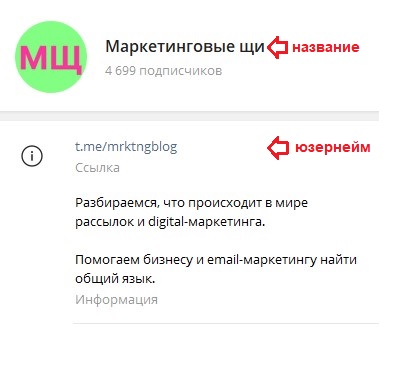
Как найти в Telegram канал
1. Через поиск в Telegram
Стандартный поиск — это окошко со словом «поиск» или лупа вверху экрана. Способ работает и на телефоне, и на компьютере.
Плюсы:
- Легко пользоваться.
- Можно найти канал, если знаете всего лишь первые буквы юзернейма/названия.
- Одно и то же слово можно ввести русским, транслитом, строчными или прописными буквами — и оно найдется. То есть не будет такого, что вы ввели «МАРКЕТИНГ», а в выдаче ничего не оказалось — «маркетинг» Telegram тоже покажет.
Минусы:
- Поиск ограничен — в общем поиске (каналы, на которые вы не подписаны) всего 10 результатов.
- Telegram показывает лишние результаты — например, не каналы, а людей. Приходится много фильтровать.
- Можно найти только публичные каналы, а не частные (туда можно попасть лишь по приглашению).
Как пользоваться:
- Ввести в поисковую строку название канала или юзернейм.
- Или ввести часть названия/юзернейма — начало или то, что после нижнего пробела.
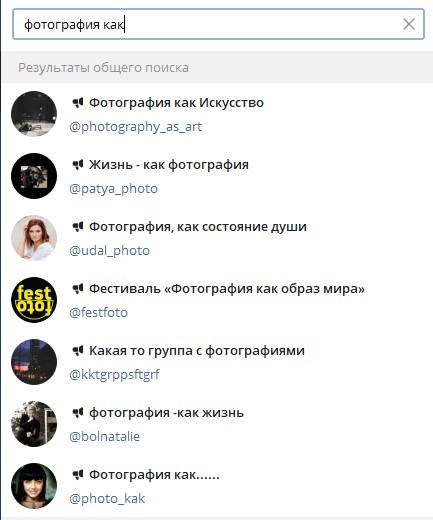
2. Через бота в Telegram
@SearcheeBot умеет находить каналы по юзернейму, названию и тематике, всего в базе 2,1 млн каналов. Бот подключен к TGStat — крупнейшему каталогу Telegram-каналов. Работает на четырех языках, в том числе на английском.
Плюсы:
- Десятки категорий каналов по тематикам — от юмора до стартапов.
- В поиске видно количество подписчиков канала — это может оказаться зацепкой, если вы знаете, сколько примерно подписчиков в искомом канале.
- Бот видит и публичные, и частные каналы.
Минусы:
- Каталог заполняют пользователи, поэтому некоторые каналы могут быть заброшенными, странными, некачественными.
- По отзывам, бот не находит даже довольно крупные каналы.
Как пользоваться:
- Зайти в @SearcheeBot.
- Следовать его инструкциям.
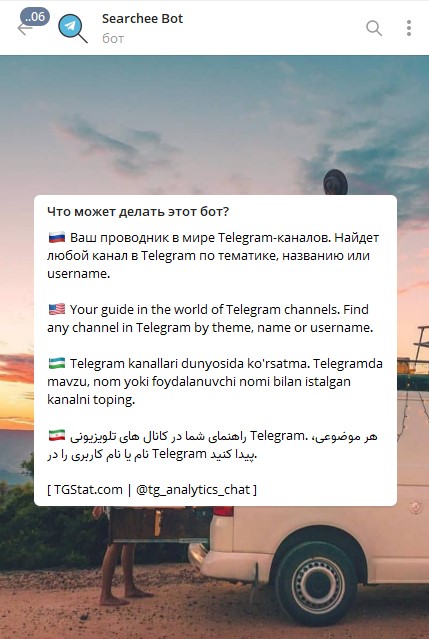
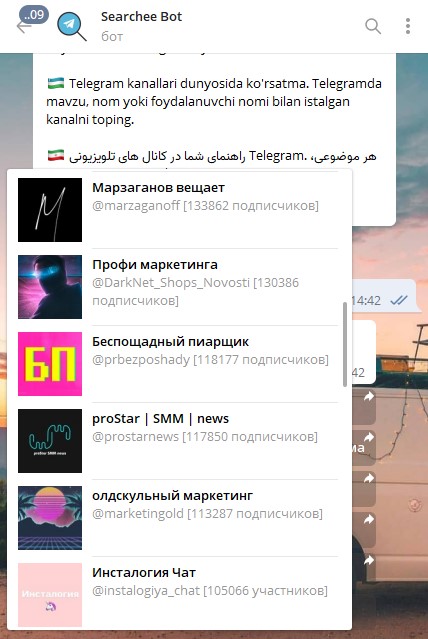
3. В специальных каталогах
Каталоги Telegram-каналов есть и в интернете, и в самом приложении, и даже ВКонтакте (правда, действующих я не нашла). Каталогов десятки, а внутри них еще сотни каналов. В общем, обширное поле поиска.
Вот несколько актуальных и содержательных каталогов.
Telegram-каталоги:
- Chagram.
- Katalo4eg.
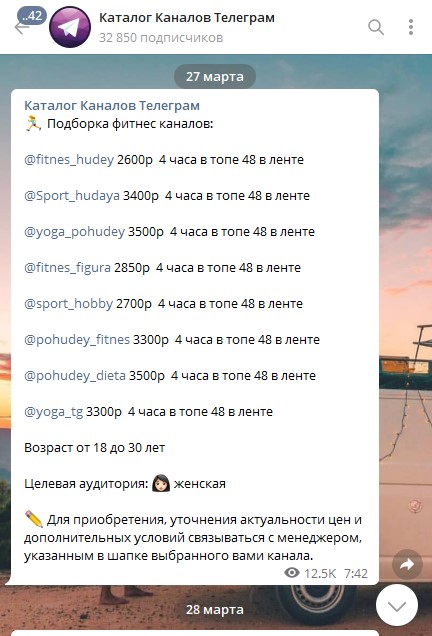
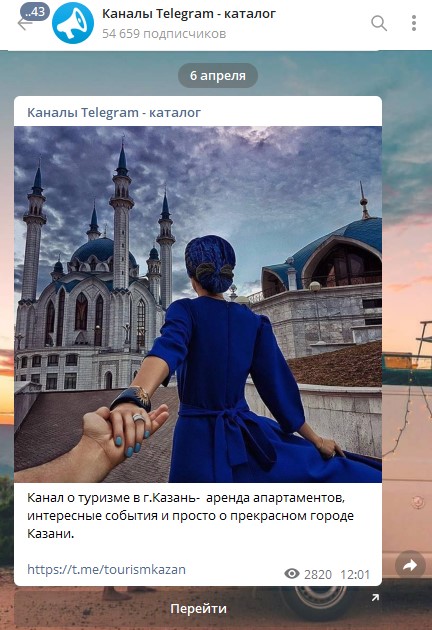
Плюсы:
- Хороший шанс найти нужный канал, если изучить несколько каталогов.
- В некоторых каталогах можно увидеть статистику канала — пригодится, если хотите разместить рекламу.
- Если не получится найти нужный канал, можно открыть для себя похожие (по тематике, стилю или другим параметрам).
- Канал можно искать по категории, языку, стране, описанию, тематике. Помимо этого, можно искать сами публикации — удобно, если помните какие-то формулировки из поста.
Минусы:
- В некоторых каталогах совсем мало каналов.
- Некоторые каналы могут быть неактуальными.
- У части каталогов перегруженный интерфейс — с ходу будет сложно разобраться.
- В некоторых Telegram-каталогах можно искать только по @юзернейму.
Как пользоваться:
- Зайти в каталог.
- Вбить в поисковую строку название, юзернейм или ключевые слова.
- Если ничего не нашлось, поискать по категориям и другим фильтрам.
4. В тематических подборках
Можно открыть отраслевые медиа (тематические блоги) и там поискать подборки Telegram-каналов. Например, для IT это может быть habr.com, для предпринимателей и маркетологов — vc.ru, для любителей фитнеса — the-challenger.ru.
Плюсы:
- Подойдет, если забыли точное название канала и помните только тематику или ключевые слова.
- Можно найти похожие интересные каналы.
Минусы:
- В подборках обычно немного каналов — 10, 15, 20.
- Поиск может занять много времени.
Как пользоваться:
- Зайти на сайт по нужной вам тематике.
- Вбить в поисковик сайта подобную комбинацию «подборка телеграм каналов ключевое слово/тематика».
5. В поисковиках (Google, Яндекс и другие)
Искать можно двумя путями.
Написать в поисковой строке все, что помните о канале — примерное название, юзернейм, слова из описания, слова из сообщений. Кстати, вот полезные фишки, которые упростят поиск в Google. Если результатов мало, скорее всего, можно открыть еще, если нажать «показать скрытые результаты».
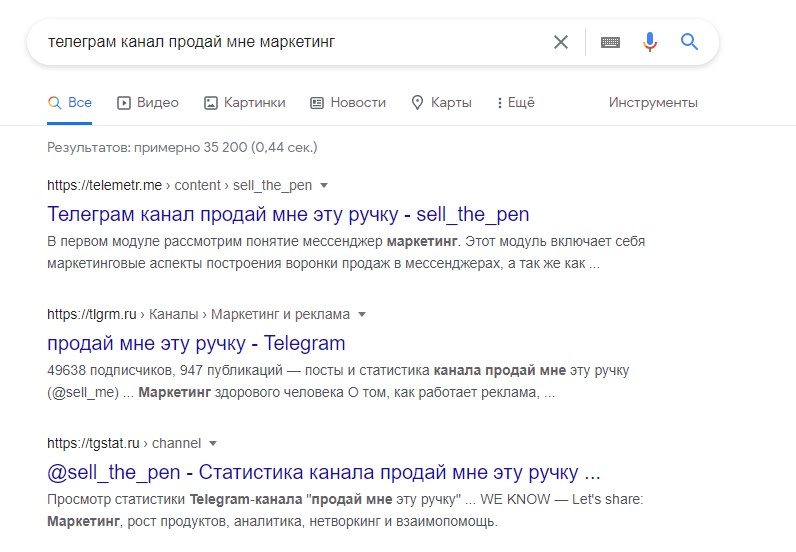
Или вбить в поисковик «t.me/», а после косой черты — предполагаемый юзернейм или название канала. На русском или английском — не так важно.
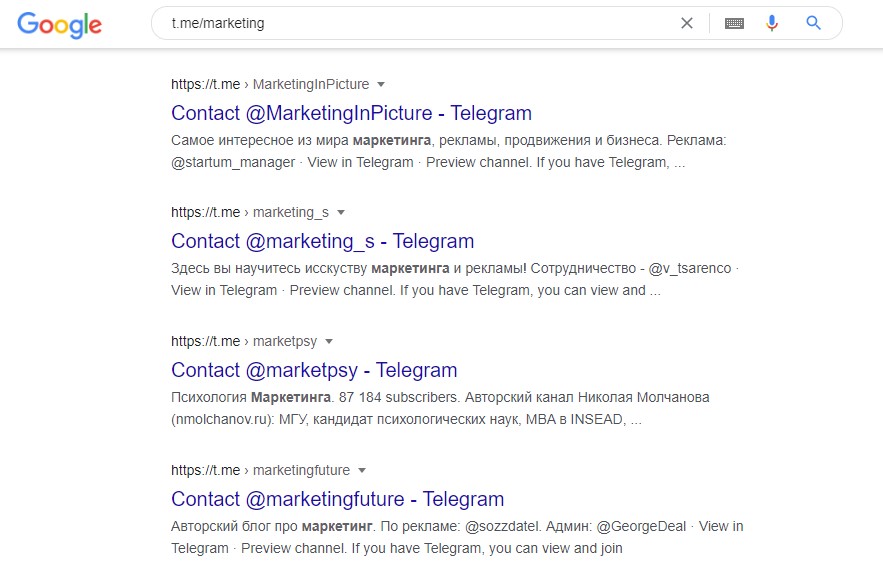
Плюсы:
- Могут «выстрелить» даже абсурдные запросы.
- В выдаче может оказаться много каналов по нужной теме.
Минусы:
- На изучение разных сайтов уходит куча времени и сил.
- В итоге усилия могут оказаться бесполезными.
Как пользоваться:
- Зайти в поисковик.
- Вбить запрос.
- Изучить сайты, которые кажутся релевантными.
Как найти в Telegram человека
1. По номеру телефона
Самый простой способ. Но чтобы им воспользоваться, нужно сначала сохранить номер телефона.
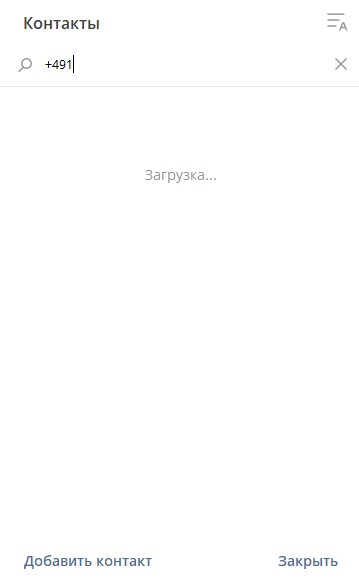
Плюсы:
- Искать легко.
- Можно искать и с телефона, и с компьютера.
Минусы:
- Подойдет, только если знаете номер и он не скрыт у человека.
- Если ошибиться хотя бы в одной цифре, найти по номеру уже не получится.
Как пользоваться:
Зайти в телефонную книгу и записать номер. Если человек есть в Telegram, это отобразится в информации о контакте.
Или открыть Telegram на телефоне, а дальше на выбор:
- Нажать на три горизонтальные линии вверху экрана, перейти в контакты и, нажав на иконку с плюсом, записать нужного человека.
- Или нажать на три горизонтальные линии вверху экрана, перейти в контакты и, нажать «Пригласить друзей».
- Или вбить в поисковую строку Telegram номер, который начинается с кода страны. Появится строчка «Добавить номер» — перейти к ней и ввести контакт.
А в Telegram на компьютере можно нажать на три горизонтальные линии вверху экрана, зайти в контакты и ввести (найти) номер.
2. По юзернейму в Telegram
Юзернейм — то самое уникальное имя, которое начинается с @. Если вы знаете его, вы почти нашли человека.
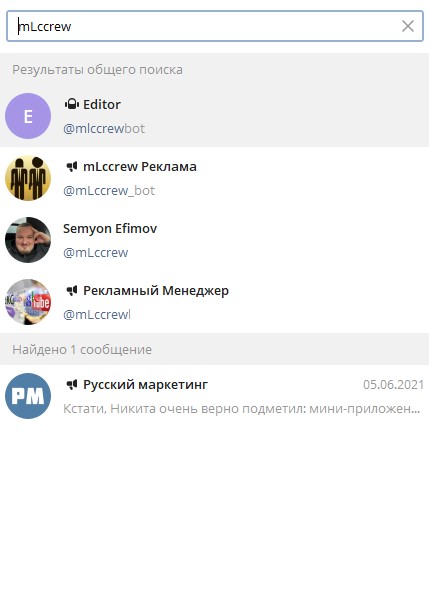
Плюсы:
- Очень легко найти человека, если знаете его точный юзернейм.
- Запрос можно вбить и на русском, и транслитом — результаты будут одинаковыми.
Минусы:
- В способе важна точность — если ошибиться на символ, поиск не даст результатов.
- Подойдет, только если человек заполнил строчку «Юзернейм» и не скрыл его.
Как пользоваться — три варианта:
- Вбить в поисковик Telegram юзернейм — с @ или без, не имеет значения.
- Вбить начало ника (от двух символов).
- Вбить часть ника, которая следует после нижнего пробела.
3. По имени/фамилии в Telegram
Здесь нужно знать имя и фамилию или просто фамилию. Потому что найти по имени, особенно распространенному, почти невозможно.
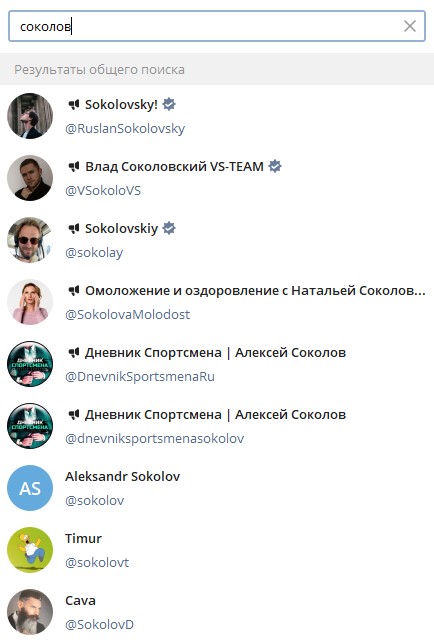
Плюсы:
- Способ выручит, если вы не знаете номер телефона или юзернейм.
- Если фамилия редкая, можно найти даже по ее началу.
Минусы:
- В общем поиске всего 10 контактов.
- Telegram показывает в основном популярных людей — так что способ больше подходит для поиска инфлюенсеров.
Как пользоваться:
- Вбейте в поисковик в Telegram имя и фамилию, или просто фамилию, или начало фамилии.
- Если ничего не нашлось, поэкспериментируйте с полным, сокращенным и уменьшительно-ласкательным (а вдруг) именем.
4. В соцсетях и мессенджерах
Для этого способа нужно знать юзернейм человека (предполагаемый юзернейм) или фамилию/имя. В идеале, чтобы человека был у вас в друзьях или подписках. Суть в том, чтобы вбить эту информацию на других платформах и через них попытаться узнать, как человек записан в Telegram.
Плюсы:
- Способ поможет, если у искомого человека совпадают юзернеймы во всех соцсетях и мессенджерах.
- Искать легко, если у человека редкая фамилия.
Минусы:
- Больше подходит для популярных личностей.
- Придется фильтровать много неподходящих результатов.
- Человек может не обрадоваться, если вы знали его по одному месту (ВКонтакте), а пишете в другом (Telegram).
Как пользоваться:
- Зайти в соцсеть, вбить юзернейм, имя/фамилию или ключевые слова, которые касаются этого человека. Перейти на страницу человека и, если там есть ссылка на Telegram, пройти по ней. Если ссылки нет, можно попробовать скопировать номер и поискать его в Telegram.
Если знаете контакт человека в соцсети, сразу зайти к нему на страницу, скопировать юзернейм или имя/фамилию и вбить в поисковике в Telegram.
5. В поисковиках (Google, Яндекс и другие)
По сути способ похож на тот, что выше. Только здесь известную о человеке информацию нужно вбивать не в соцсеть или мессенджер, а в поисковик.
Плюсы:
- Легко найти человека с редкими фамилией, именем или юзернеймом.
- Можно попробовать искать по любой известной о человеке информации: увлечения, возраст, любимый фильм.
Минусы:
- Больше подходит для поиска популярных пользователей.
- В выдаче может быть много лишних результатов — вплоть до созвучных с фамилией предметов.
Как пользоваться:
Зайти в поисковик, вбить фамилию (имя, юзернейм, ключевые слова) и «телеграм».
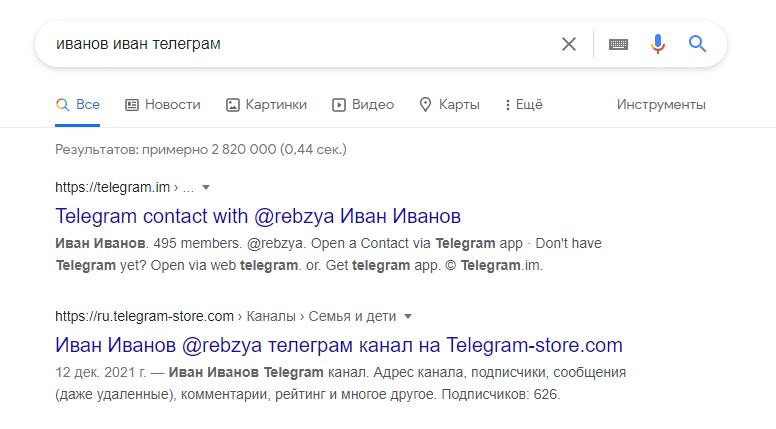
Или зайти в поисковик, вбить «t.me/», а после косой черты предполагаемый юзернейм человека.
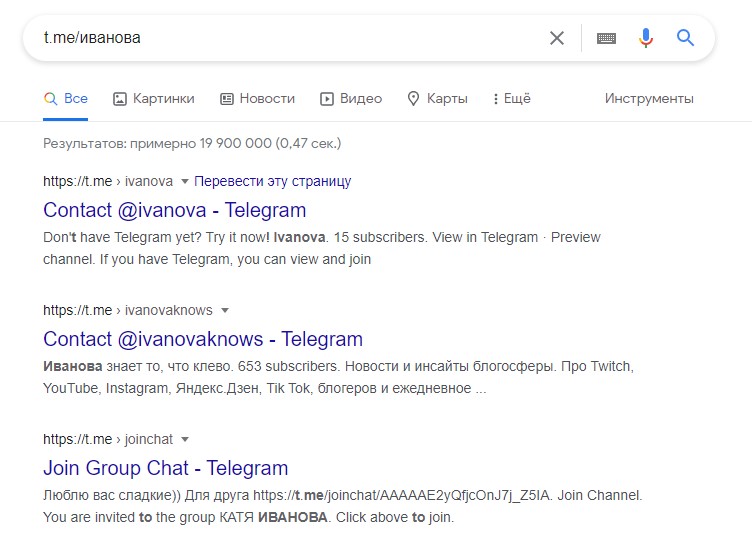
Напоследок — несколько менее популярных способов:
- Через картинки в Яндекс или Google. Нужно ввести описание человека или загрузить похожее фото.
- Через историю браузера. Способ подойдет, если вы заходили в понравившийся канал через поисковик или видели нужного человека на каком-то сайте.
- Через местоположение в Telegram. Нужно нажать в меню справа «Люди рядом» — появится список людей и организаций в радиусе 500 метров от вас.
ЭКСКЛЮЗИВЫ ⚡️
Читайте только в блоге
Unisender
Поделиться
СВЕЖИЕ СТАТЬИ
Другие материалы из этой рубрики
Не пропускайте новые статьи
Подписывайтесь на соцсети
Делимся новостями и свежими статьями, рассказываем о новинках сервиса
«Честно» — авторская рассылка от редакции Unisender
Искренние письма о работе и жизни. Свежие статьи из блога. Эксклюзивные кейсы
и интервью с экспертами диджитала.
Есть как минимум четыре способа — выбирайте любой.

Одной из фишек, за которую пользователи полюбили Telegram, являются каналы. Они представляют собой аналог публичных страниц в соцсетях и позволяют получать интересующую информацию прямо в мессенджере. Вот как можно найти тот или иной канал.
Как найти канал в Telegram через встроенный поиск
В приложениях Telegram для компьютера и смартфона есть функция поиска, с помощью которой можно найти сообщения, чаты, а также каналы. Для этого введите в строку поиска название или ключевое слово. Результаты появятся ниже, а для перехода к каналу и подписки достаточно кликнуть по нему.
К сожалению, встроенный поиск работает далеко не так, как хотелось бы, и довольно часто не находит нужные каналы. Особенно если название не совпадает с логином. В таком случае лучше прибегнуть к другим способам.
Как найти канал в Telegram через интернет-каталоги
С ростом популярности Telegram появились тематические агрегаторы, которые собирают различный контент. Они позволят быстро найти не только конкретный канал, но и просто любые новые источники по интересующей вас тематике.
Перейдите по одной из ссылок ниже и вбейте название в строку поиска или выберите одну из категорий. Кликните по нужному каналу, чтобы открыть его.
Нажмите на ссылку канала и подтвердите открытие Telegram для просмотра содержимого и подписки.
- Tgstat →
- Tlgrm →
- Telegram Store →
Как найти канал в Telegram с помощью бота
Не покидая приложения, можно также искать каналы через специального бота SearcheeBot. Добавьте его, перейдя по ссылке ниже, выберите язык, а затем кликните «Поиск по всем категориям» и введите название канала или ключевое слово. Нажмите на нужный вариант.
Просмотрите описание и кликните «Перейти в канал».
Добавить SearcheeBot →
Как найти канал в Telegram через поисковик
Ну и, конечно же, никто не отменял обычных поисковиков вроде Google, «Яндекс» и других. Напишите название запрашиваемого канала в строке поиска браузера и получите ссылку на него.
Открывайте, переходите и подписывайтесь.
Читайте также 📌✍📂
- 30 стикерпаков для Telegram на все случаи жизни
- 10 возможностей Telegram, о которых полезно знать
- Как создать популярный канал в Telegram
- Как вести канал в Telegram, чтобы от вас не отписывались
- 25 интересных Telegram-каналов: советует редакция Лайфхакера
Download Article
Download Article
This wikiHow teaches you how to search a YouTube channel’s content for a particular video. You’ll also learn how to search for a YouTube channel by name or keyword. If you’re trying to find a particular video on a YouTube channel on your phone or tablet, you’ve probably noticed that there’s no channel-specific search feature built into the YouTube app. You can still search a channel’s content, but you’ll need to use YouTube.com in a web browser to do so.
Things You Should Know
- To find a specific video on a mobile browser, go to the channel you want to search and tap “PLAYLISTS”

> Search.
- To find a specific video on a computer, go to the channel you want to search and click the magnifying glass. Type your search terms and press ↵ Enter.
- To find a channel, open the YouTube app and tap the magnifying glass. Type your search terms into the search bar and tap Search. Filter results by Channel.
-

1
Open https://www.youtube.com in a mobile web browser. Although there’s no way to search through a channel’s videos using the official YouTube app, you can do so using a web browser like Chrome, Safari, or Samsung Internet.
-

2
Go to the channel you want to search. If it’s a channel you subscribe to, tap Subscriptions at the bottom to view your subscription list and select a channel. Otherwise, you can search for the channel.
- If you’re not signed in and want to access your subscriptions, tap the profile icon at the top-right corner to sign in now.
Advertisement
-

3
Tap the down-arrow next to “PLAYLISTS”

. It’s in the upper-right area of the screen. A menu will expand.
-

4
Tap Search on the menu. This opens the channel’s own search engine.
-

5
Enter your search terms and tap Search. If there’s a video on the channel that matches your search terms, it will appear in the search results.
Advertisement
-

1
Go to https://www.youtube.com. You can use any web browser on your computer.
- If you’re not signed in to YouTube and want to view your channel subscriptions, click SIGN IN at the top-right corner to sign in now.
-

2
Go to the channel you want to search. If it’s a channel you subscribe to, you’ll see in in the “SUBSCRIPTIONS” area of the menu that runs along the left side of YouTube. If you don’t see a menu there, click the three horizontal lines at the top-left corner to open it. Otherwise, you can search for the channel using the Search bar.
-

3
Click the magnifying glass tab. It’s in the row of tabs just below the channel’s name—it’ll be the last icon in the row, right after the “ABOUT” tab. Clicking it will expand a small search bar.
-

4
Enter your search terms and ↵ Enter or ⏎ Return. If any videos on the channel match your criteria, they’ll appear in the search results.
Advertisement
-

1
Open the YouTube app. It’s the red-and-white rectangle icon containing a sideways triangle. You’ll usually find it on your home screen or in your app list. YouTube comes pre-installed on nearly all phones and tablets.
-

2
Tap the magnifying glass. It’s at the top of the screen. This expands the search bar.
-

3
Type the channel name into the “Search YouTube” bar. If you don’t know the name of the channel, you can search for any keyword(s) that might bring it up in a search, such as the name of a video shared by the channel, a genre, etc.
-

4
Tap the Search key. This displays a list of channels, playlists, and videos that match your search.
- If you see a video shared by the channel you’re looking for in the search results, tap the channel’s profile photo below the video’s bottom-left corner to view the channel’s page.
-

5
Tap the Filter icon. It’s the three horizontal lines with sliders at the top-right corner of the screen. A list of search filters will appear.
-

6
Tap Channel. It’s in the “Type” section. This tells YouTube to only display channels that match your search.
- Tap the back button to return to the search results if you don’t go back automatically.
-

7
Tap a channel in the search results. This displays the channel’s home page.
- Tap VIDEOS at the top of a channel to check out what they’ve posted.
- Tap SUBSCRIBE at the top of the channel to show support and receive updates on new content.
Advertisement
-

1
Go to https://www.youtube.com. You can use any web browser on your computer.
- If you’re not signed in to YouTube and want to view your channel subscriptions, click SIGN IN at the top-right corner to sign in now.
-

2
Type the channel name into the “Search” bar. It’s at the top of the screen. If you don’t know the name of the channel, you can search for any keyword(s) that might bring it up in a search, such as the name of a video shared by the channel, a genre, etc.
-

3
Press ↵ Enter or ⏎ Return to run your search. A list of matching search results will appear, however, not all will be channels.
-

4
Click the Filter button. It’s at the top-left corner of the search results. Look for the icon of three horizontal lines with sliders on each line.
- If you see a video shared by the channel you’re looking for in the search results, click the channel’s name below the video’s view count to open the channel page.
-

5
Click Channel to filter your results. Now you’ll only see channels that match your search terms.
- If you don’t see the channel you’re looking for, click FILTER again and click the X next to “Channel” to return to the unfiltered results.
-

6
Click the name of the channel. This displays the channel’s home page.
- Click VIDEOS at the top of the channel’s page to see all of the video content.
- Click SUBSCRIBE at the top of the channel to show support and receive updates on new content.
Advertisement
Ask a Question
200 characters left
Include your email address to get a message when this question is answered.
Submit
Advertisement
Thanks for submitting a tip for review!
About This Article
Article SummaryX
1. Open a mobile web browser.
2. Go to YouTube.com.
3. Sign in.
4. Go to the channel you want to search.
5. Tap the down-arrow next to “Playlists.”
6. Enter your search terms.
Did this summary help you?
Thanks to all authors for creating a page that has been read 78,853 times.
Is this article up to date?
Научитесь находить каналы ваших друзей на YouTube.
Если вы зашли на эту страницу в поисках информации о том, как найти канал YouTube, вы найдете ответы в этом блоге.
Кроме того, вы, должно быть, заметили, что нет конкретного способа поиска канала YouTube; Тогда как вы ищете канал YouTube? Бывают также случаи, когда вы смотрите определенное видео и подписываетесь на него, но по какой-то причине не можете вспомнить название канала. Итак, как раз для таких случаев мы поможем вам найти канал YouTube. Итак, без лишних слов, давайте начнем с того, как найти канал на YouTube.
Как искать каналы YouTube? (Браузер)
Если ваша дилемма заключается в том, что вы забыли название канала, то вот несколько способов, с помощью которых вы можете попытать счастья, чтобы найти название канала YT, которое вы искали. Мы уверены, что вы успешно разберетесь, как найти чей-то канал на YouTube, не запоминая его имени.
Проверьте список подписчиков
Поскольку мы ежедневно потребляем так много контента на YT, иногда бывает трудно отслеживать названия всех каналов. Итак, выполните следующие действия, чтобы увидеть, вызывает ли интерес список подписчиков, когда вы просматриваете название всего канала.
- Откройте YouTube из браузера Google
- На главной домашней странице на левой панели выберите подписки
- При прокрутке вниз вы можете просматривать каналы, на которые вы подписаны.
Рекомендации YouTube
Еще один вариант преодоления проблемы поиска похожих каналов YouTube – следовать рекомендациям YouTube.
Итак, если вы ищете похожий контент в видео, но не помните название канала, YouTube предложит вам что-нибудь. Вот как искать канал YouTube по рекомендациям YT.
- Откройте YouTube
- В левой части страницы выберите подписки
- В разделе подписки нажмите на значок плюса (+), чтобы просмотреть каналы
- Здесь вы увидите список категорий, таких как красота, музыка, спорт, игры и т.д.
- Вы можете просмотреть категорию, чтобы узнать, нашли ли вы название канала, которое ищете.
Мы уверены, что это поможет вам легко найти название канала YouTube.
Проверьте историю браузера YT
Это сложно, так как для этого вам нужно запомнить дату, когда вы смотрели видео.
Или это может быть еще сложнее, если вы регулярно удаляете историю своего браузера. Но если вы этого не сделаете, это может помочь.
Используя Chrome, вы можете получить доступ к истории YouTube с помощью сочетания клавиш CTRL + H.
Таким образом, вы можете очень подробно искать в этой базе данных название канала нужного видео, а затем, если вы еще этого не сделали, сразу подписаться на канал.
Эти три способа помогут вам больше всего, если вы смотрите, как искать канал YouTube.
Заключение
Мы надеемся, что это руководство о том, как найти канал YouTube, будет для вас полезным. Мы уверены, что вы сможете найти канал YT, который ищете. Точно так же есть способы раскрутить свой канал и сделать ваше видео вирусным, чтобы повысить узнаваемость вашего канала.
Мы рекомендуем сэкономить ваше время: Во-первых, вы должны подписаться на канал. Во-вторых, вы можете добавить видео или канал в закладки в своем браузере. Наконец, если вы хотите вернуться к видео позже, вы можете создать новый плейлист и сохранить его там.
Подписывайтесь на мой канал Konoden, чтобы быть в курсе последних событий на YouTube.
Также, если вы желаете освоить YouTube, начать вести свой канал, то рекомендую принять участие в бесплатном обучении в школе YouTube. Успехов и хорошего дня!





